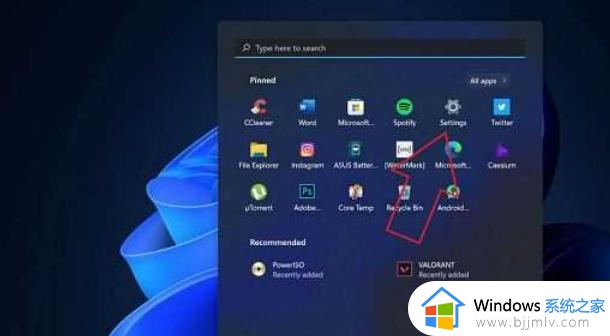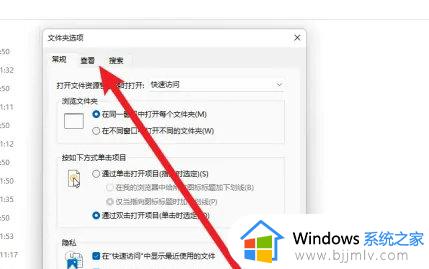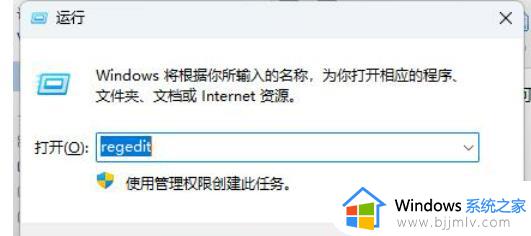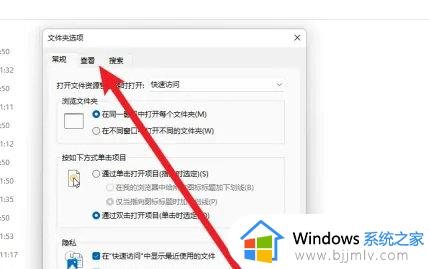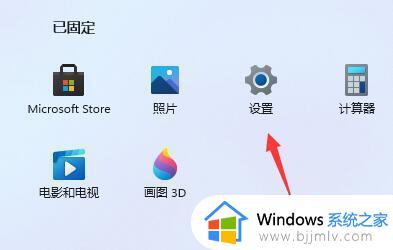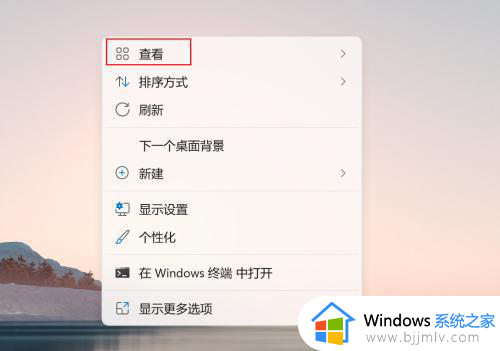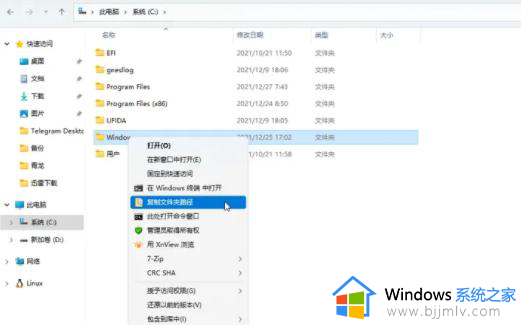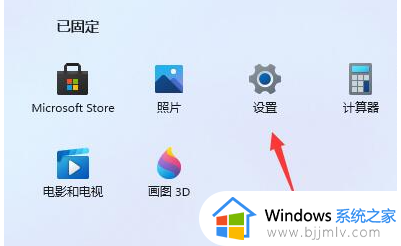win11拖动文件夹卡顿怎么办 win11移动文件卡顿处理方法
更新时间:2022-09-07 10:15:29作者:runxin
我们在日常使用win11电脑办公的过程中,桌面上难免会因为打开的文件窗口过多而导致操作起来总是需要移动文件窗口,可是有些用户反馈自己win11电脑中每次在移动文件窗口时总是会出现卡顿现象,对此win11拖动文件夹卡顿怎么办呢?下面小编就来告诉大家win11移动文件卡顿处理方法。
具体方法:
1、Win11拖动窗口卡顿主要是因为资源管理器与透明效果不兼容的情况。
2、如果我们使用了translucenttb插件,可以尝试将它关闭。
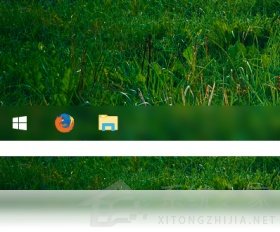
3、如果我们没有使用translucenttb插件,那就点开开始菜单,在其中选择“设置”。

4、然后找到左侧边栏的“个性化”设置。
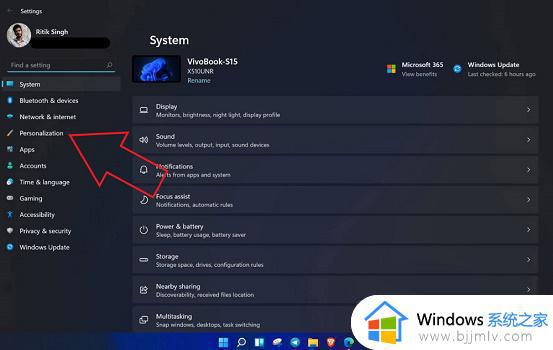
5、在个性化设置下方选择“颜色”。
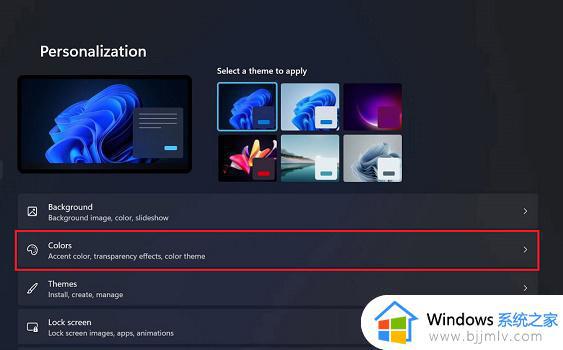
6、在其中找到任务栏透明选项,将它关闭即可,如图所示。
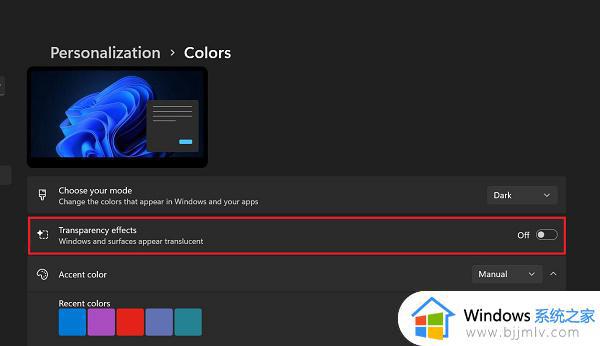
上述就是小编告诉大家的win11移动文件卡顿处理方法了,碰到同样情况的朋友们赶紧参照小编的方法来处理吧,希望能够对大家有所帮助。